Safari adalah browser default di iPhone sedangkan Safari cache adalah tempat penyimpanan data website sementara, seperti file gambar, HTML, dan CSS. Jenis data ini memungkinkan Safari memuat situs web lebih cepat, namun, sementara itu, data tersebut juga dapat menumpuk seiring waktu dan memperlambat perangkat. Penting untuk membersihkan cache Safari dan data penjelajahan untuk mengurangi ruang penyimpanan, meningkatkan pengalaman menjelajah, dan memperbaiki kesalahan situs web.
Baca panduan ini untuk mempelajari cara menghapus cache Safari pada data penelusuran di iPhone.
Cara Menghapus Cache Safari dan Data Penjelajahan di iPhone
Anda dapat menghapus seluruh riwayat Safari sekaligus, atau Anda dapat menghapus riwayat situs web individual. Jika Anda menghapus data situs web di perangkat Anda, semua data untuk situs web tertentu akan dihapus dari perangkat Apple lain yang masuk ke akun iCloud yang sama, jika Sinkronisasi dengan Safari diaktifkan.
Di iPhone, Anda dapat:
Hapus Cache dan Data Penjelajahan Semua Situs Web di Safari
Jika Anda ingin menghapus cache sepanjang waktu dan data penjelajahan Safari, gunakan langkah-langkah berikut:
Langkah 1: Buka perangkat Pengaturan mencari Safari.
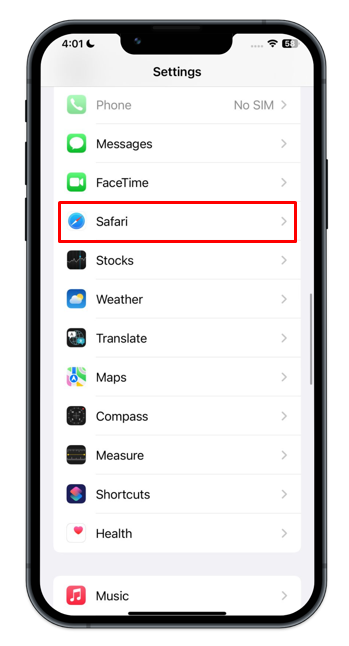
Langkah 2: Memilih Hapus Riwayat dan Data Situs Web pilihan dalam pengaturan Safari.
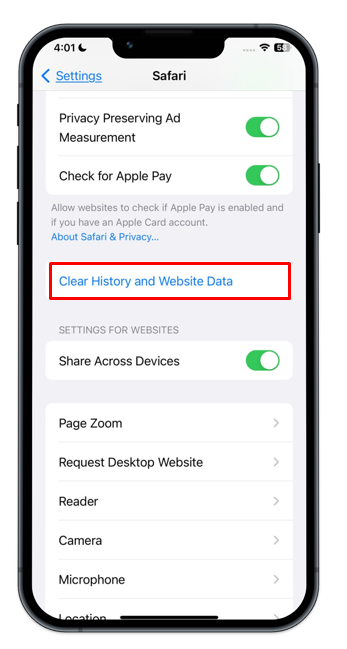
Langkah 3: Jendela baru akan muncul, pilih Hapus Riwayat dan Data agar berhasil menghapus semua cache dan riwayat browser perangkat Anda.
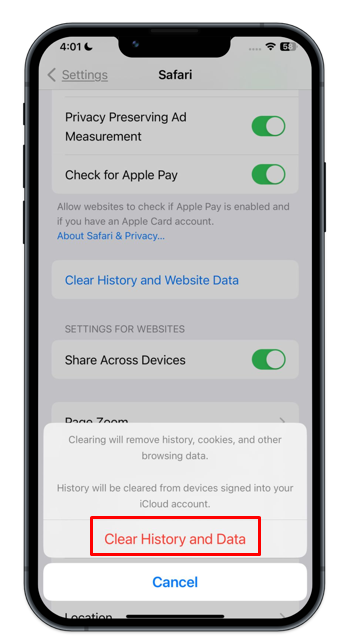
Hapus Data Penjelajahan Situs Web Individual di Safari
Untuk menghapus data penjelajahan masing-masing situs, navigasikan ke Pengaturan > Safari dan ikuti langkah-langkah berikut:
Langkah 1: Di akhir pengaturan Safari, ketuk Canggih.
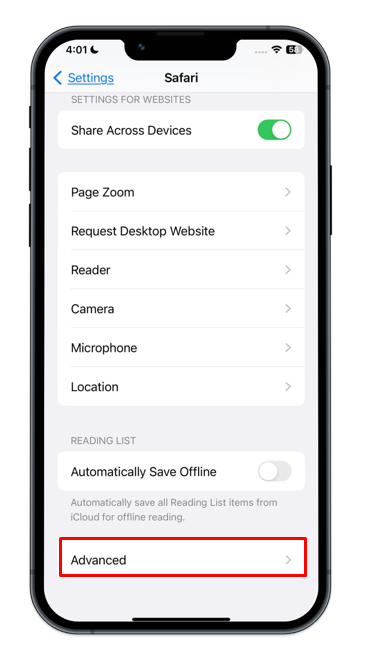
Langkah 2: Selanjutnya, ketuk Data Situs Web .
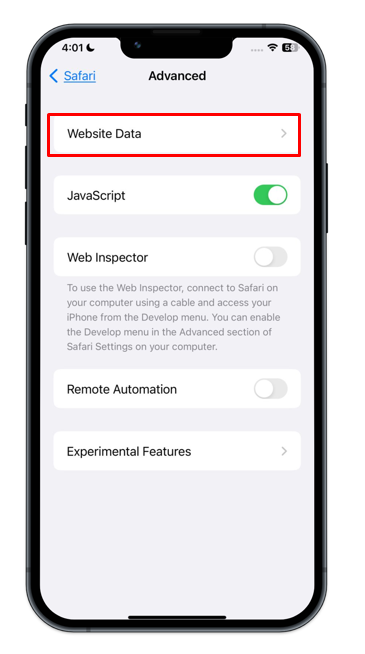
Langkah 3: Ketuk Sunting atau pindahkan masing-masing situs ke kiri dan ketuk Menghapus .
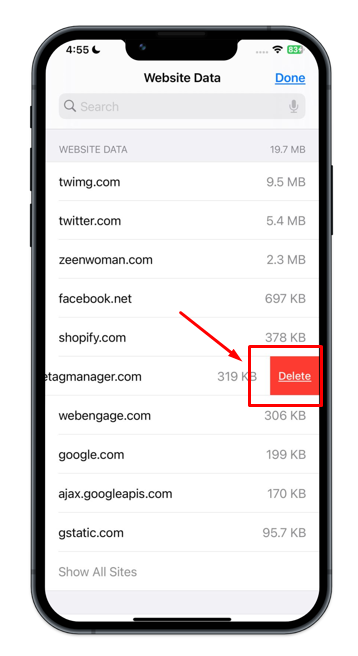
Hapus Data Penjelajahan dari Aplikasi Safari
Cara lain untuk menghapus data penelusuran Safari adalah dari Pengaturan aplikasi Safari di iPhone. Untuk melakukannya, Anda harus mengikuti langkah-langkah sederhana ini:
Langkah 1: Buka peramban Safari di perangkat Anda dari Perpustakaan Aplikasi atau layar beranda.
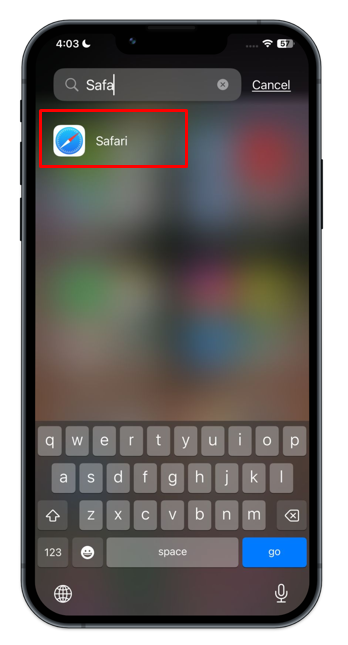
Langkah 2: Ketuk pada Penanda buku ikon hadir di layar utama.
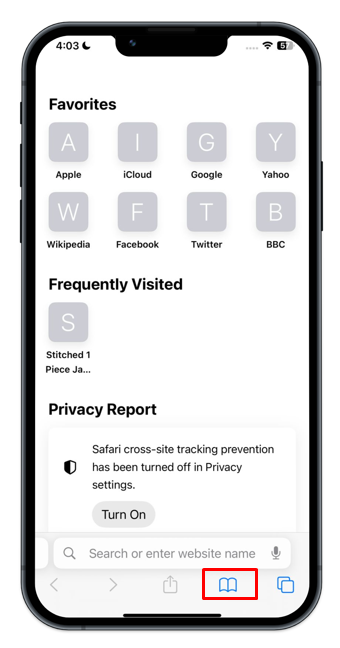
Langkah 3: Selanjutnya, ketuk pada tab terakhir, dan ketuk Jernih untuk menghapus data penelusuran dan memilih opsi yang sesuai.
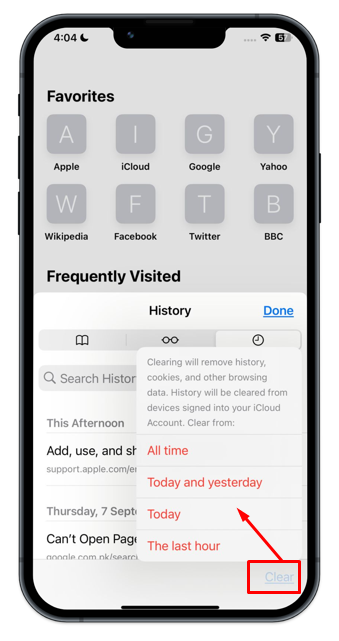
Kesimpulan
Browser Safari di iPhone mencatat riwayat, cookie, dan cache. Seiring waktu, hal ini memperlambat perangkat Anda dan menyebabkan masalah kelambatan saat menjelajah. Safari memungkinkan pengguna menghapus riwayat penelusuran dan cache untuk mengosongkan ruang dan meningkatkan pengalaman pengguna. Anda dapat menghapus riwayat dari Pengaturan perangkat serta dari browser Safari. Ikuti panduan terperinci di atas untuk mempelajari berbagai pendekatan untuk menghapus cache dan data penelusuran iPhone.